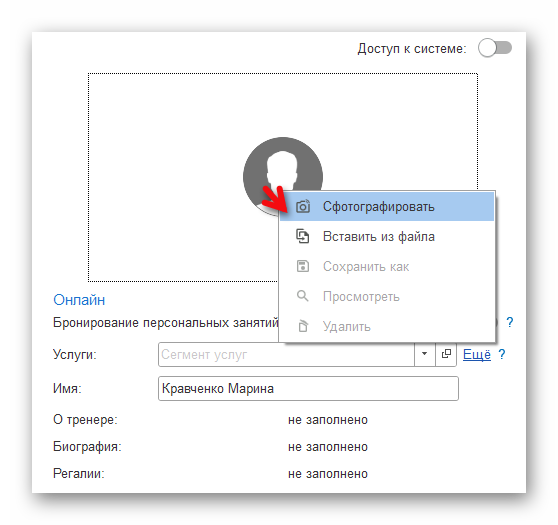Создание сотрудника без прав доступа в базу
Перейдите в раздел Персонал - Сотрудники.
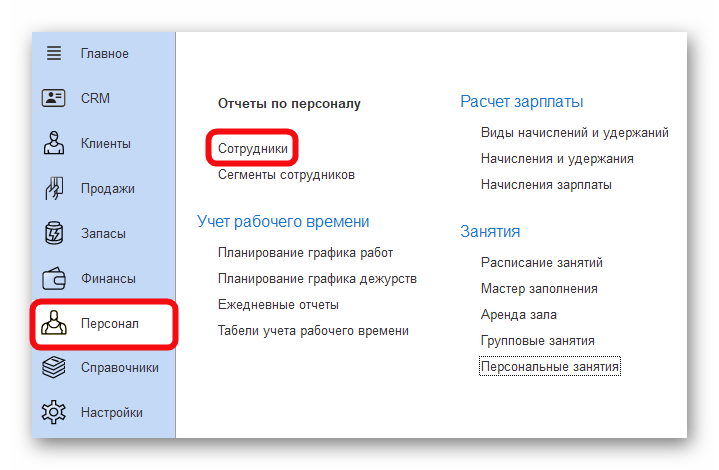
Чтобы создать папку, нажмите на кнопку Создать группу и введите наименование папки.
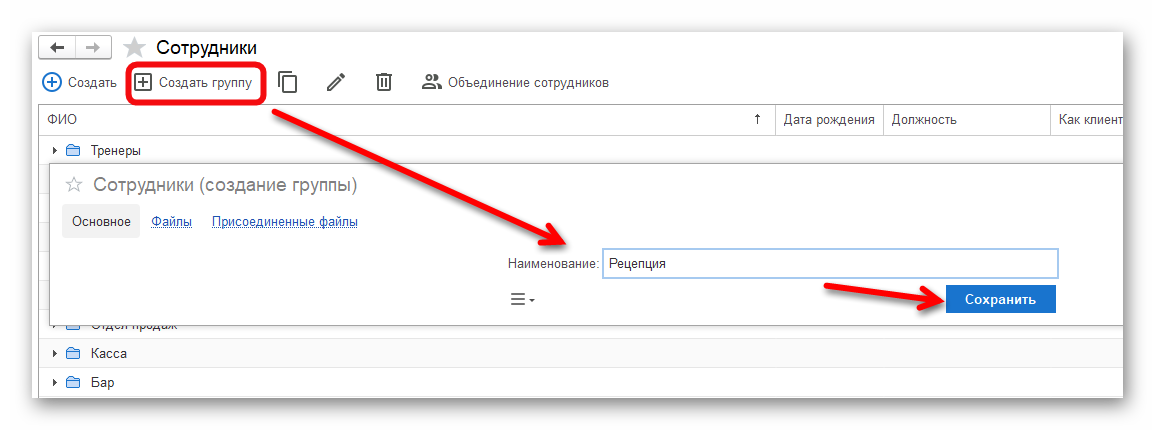
Для создания сотрудника откройте нужную папку и нажмите кнопку Создать.
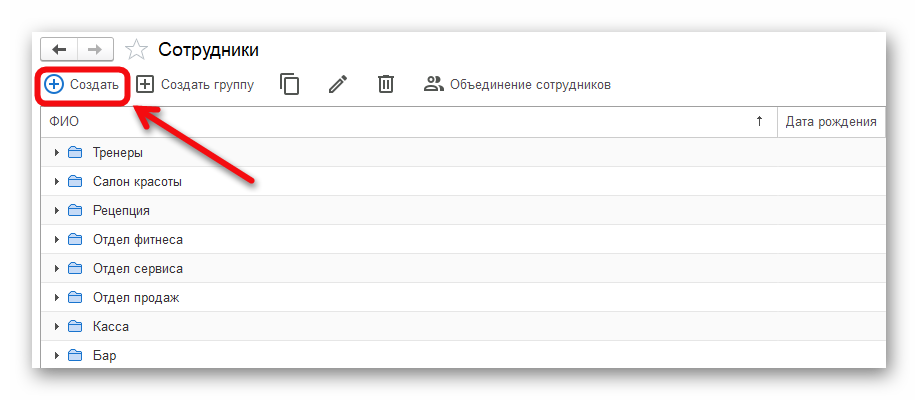
Рассмотрим создание карточки сотрудника на примере тренера.
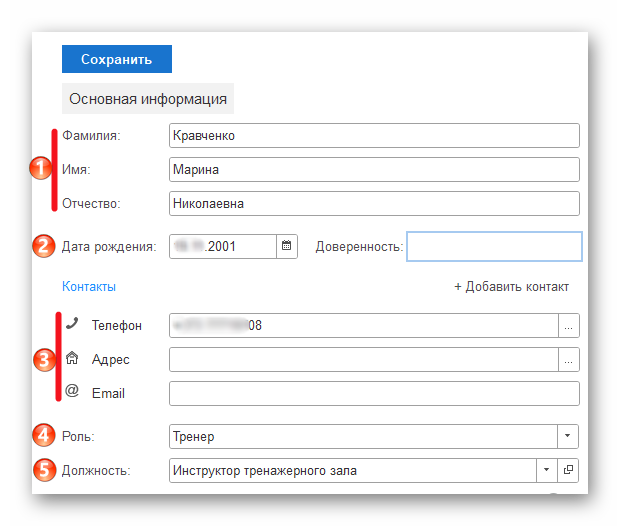
Переместите тумблер в положение "активно", если тренер будет использовать мобильное приложение.
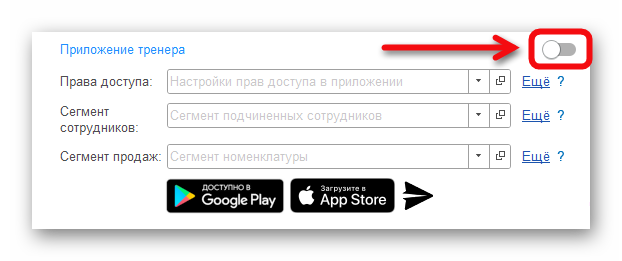
Подробнее о подключении и настройке мобильного приложения в статье: 1С:Фитнес клуб Тренер.
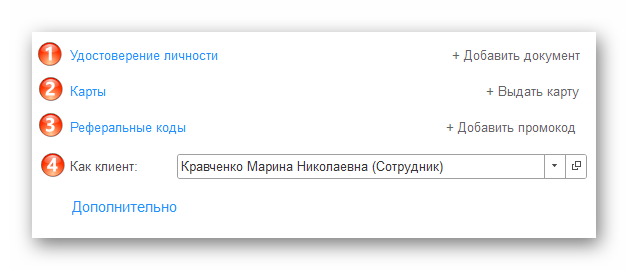
Рассмотрим правую часть карточки сотрудника.
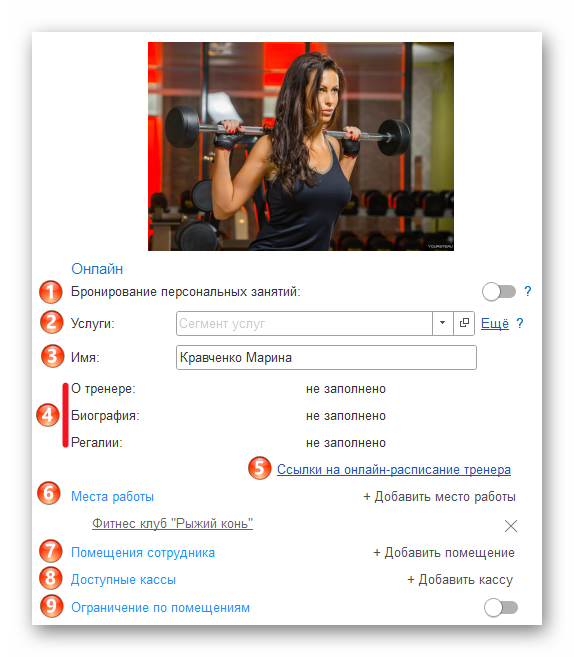
Чтобы добавить фотографию сотрудника, кликните на изображение головы правой кнопкой мыши и выберите способ добавления фотографии.
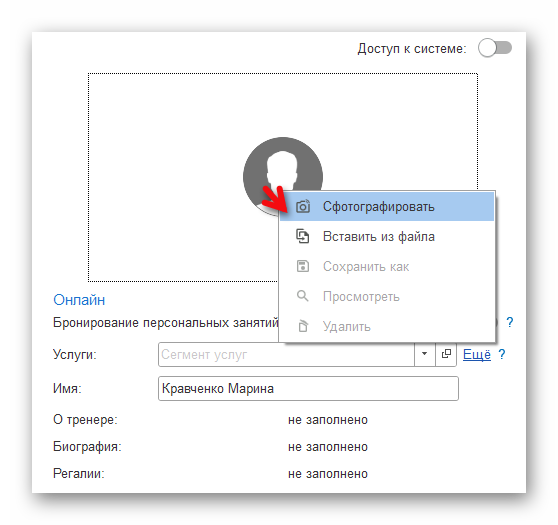
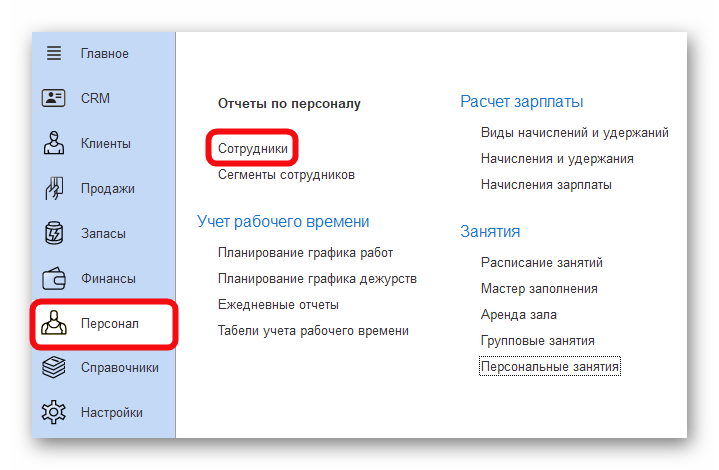
Чтобы создать папку, нажмите на кнопку Создать группу и введите наименование папки.
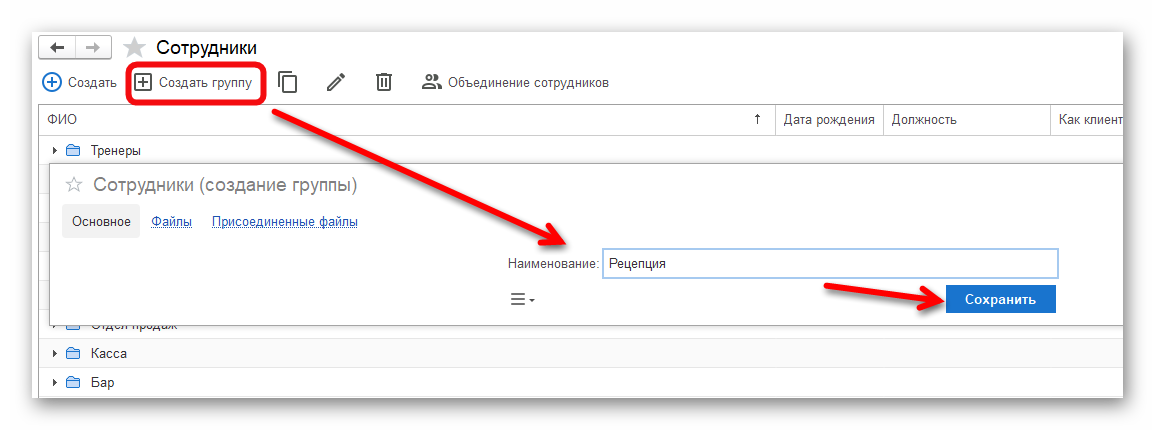
Для создания сотрудника откройте нужную папку и нажмите кнопку Создать.
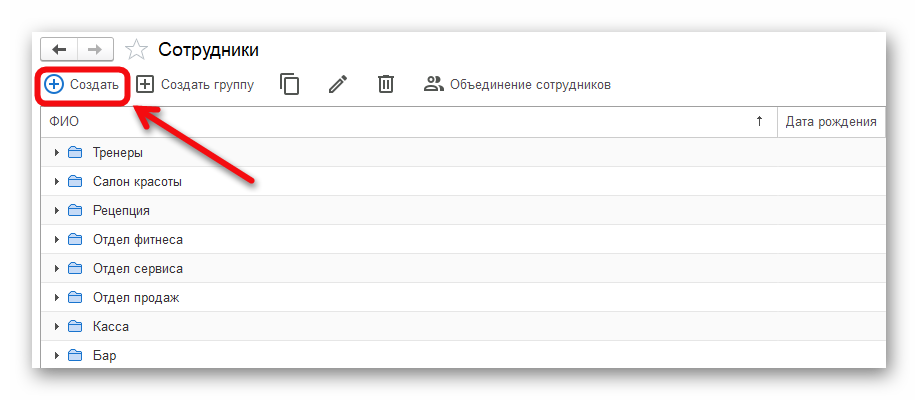
Рассмотрим создание карточки сотрудника на примере тренера.
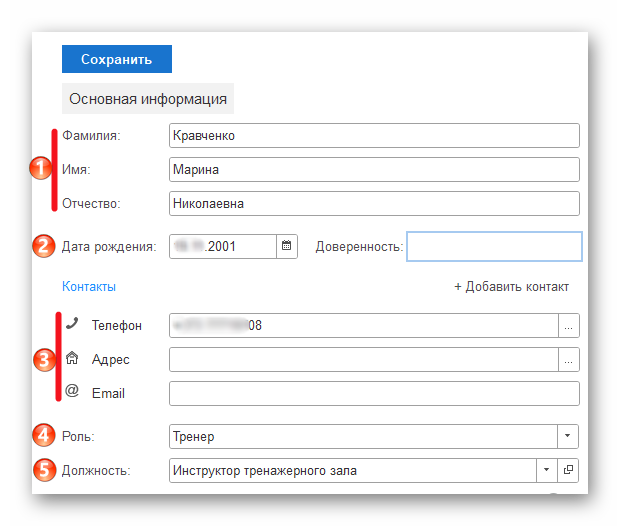
- ФИО - заполните фамилию, имя и отчество сотрудника.
- Дата рождения - нажмите на иконку календаря в данном поле и укажите дату рождения сотрудника.
- Контакты - заполните имеющиеся контакты сотрудника.
- Роль - выберите роль сотрудника из имеющегося списка. Роль влияет на права сотрудника в программе.
- Должность - выберите должность из готового списка или создайте свою. Также при создании должности можно указать цвет отображения должности в расписании.
Примечание
Сверху указаны технические цвета. Выбирайте цвета чуть ниже в списке с верным наименованием цвета.
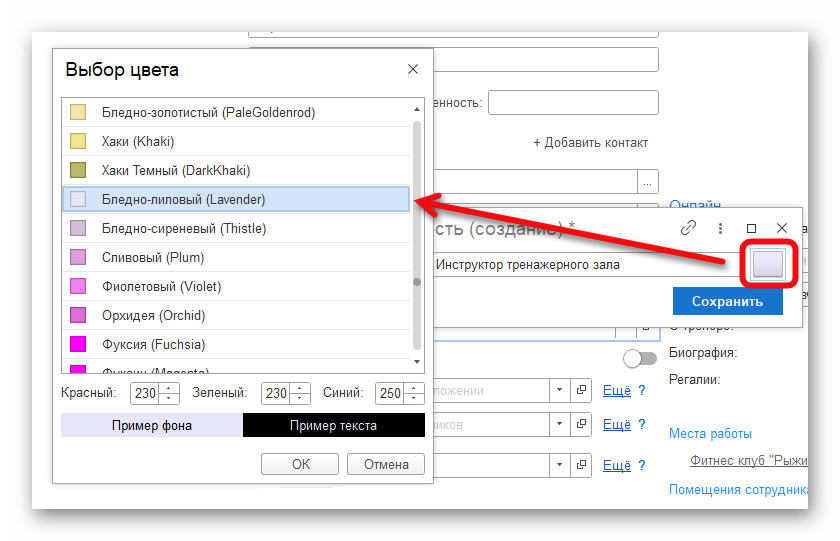
Переместите тумблер в положение "активно", если тренер будет использовать мобильное приложение.
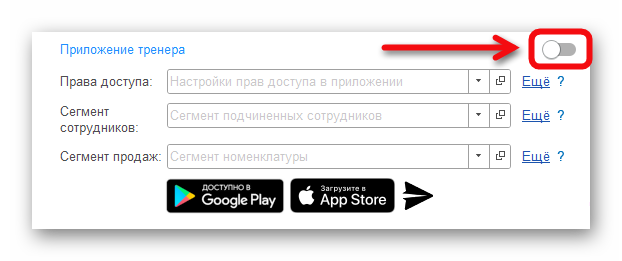
Подробнее о подключении и настройке мобильного приложения в статье: 1С:Фитнес клуб Тренер.
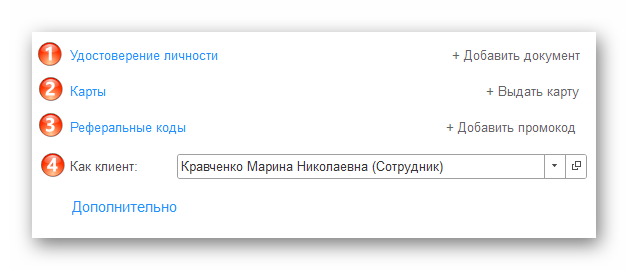
- Удостоверение личности - можно добавить удостоверение личности сотрудника: паспорт, водительское удостоверение, свидетельство о рождении.
- Карты - выдайте карту/браслет сотруднику, если у него должен быть доступ на территорию клуба.
- Реферальные коды - если в клубе предусмотрены реферальные промокоды у сотрудников, то их можно добавить здесь.
- Как клиент - сотрудник автоматически будет создан как клиент. Дополнительно создавать карточку клиента под него не нужно.
Рассмотрим правую часть карточки сотрудника.
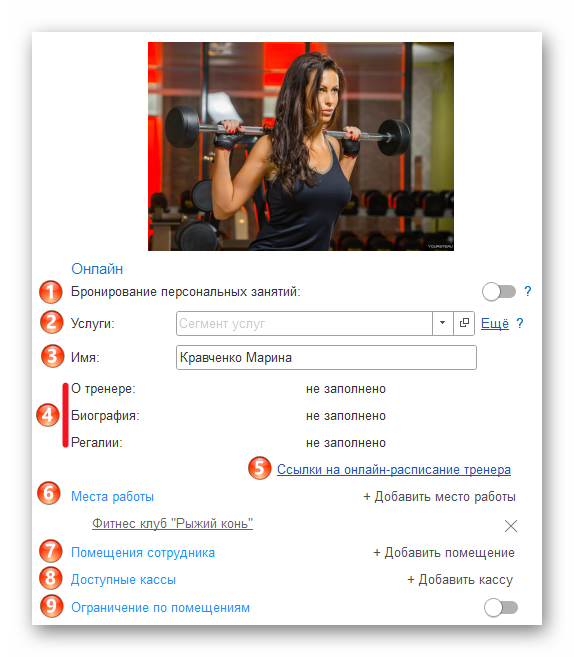
- Бронирование персональных занятий - включение возможности онлайн-бронирования персональных занятий через личный кабинет на сайте или приложение клиента.
Важно!
Не забудьте составить график работы сотрудника.
- Услуги - укажите сегмент услуг, которые тренер может предоставлять клиентам при онлайн-записи.
- Имя - имя тренера, которое будет отображаться на сайте или в мобильном приложении.
- Информация о тренере - здесь можно заполнить информацию о тренере, которая будет отображаться на сайте и в приложении клиента.
- Ссылки - ссылки на онлайн-расписание тренера.
- Места работы - укажите место работы тренера, если у вас несколько организаций.
- Помещения сотрудника - укажите помещение тренера, которое по умолчанию будет заполняться при создании расписания.
- Доступные кассы - укажите кассу доступную данному сотруднику.
- Ограничения по помещениям - можно ограничить посещение сотрудника любого помещения полностью или в определенный промежуток времени.
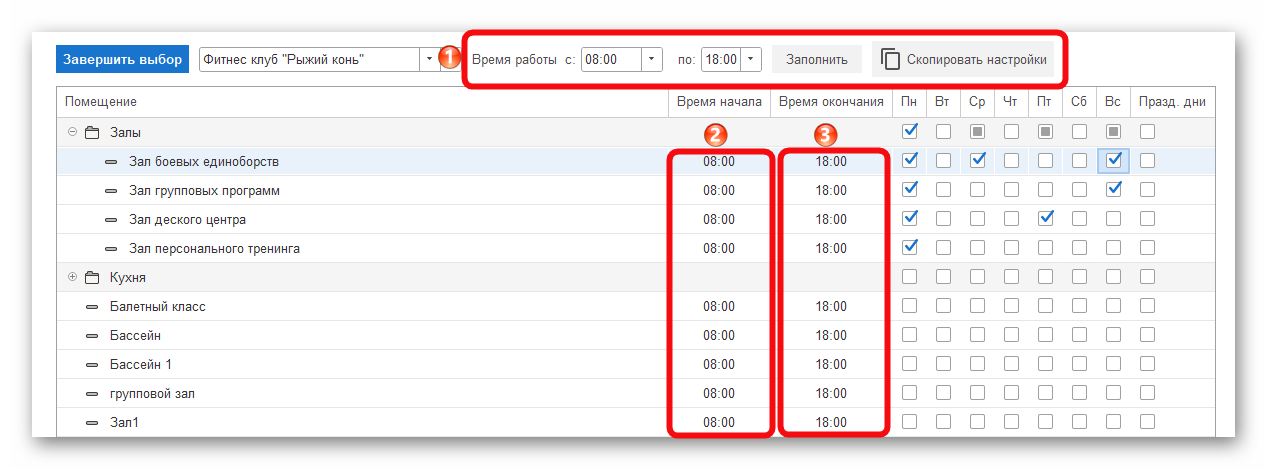
1. Эти настройки используются для автоматического заполнения времени по всем помещениям. Можно скопировать настройки с другого сотрудника.
2. Здесь указывается Со скольки сотрудник может находится в помещении.
3. Здесь указывается До скольки сотрудник может находится в помещении
Чтобы добавить фотографию сотрудника, кликните на изображение головы правой кнопкой мыши и выберите способ добавления фотографии.